手机怎么设置文档登录密码 手机文件夹保护密码的设置步骤
日期: 来源:铲子手游网
在现代社会手机已经成为我们日常生活中必不可少的工具之一,为了保护个人隐私和重要文件的安全,设置文档登录密码和手机文件夹保护密码变得至关重要。通过简单的设置步骤,我们可以有效地保护手机中的重要信息不被他人轻易获取。下面将介绍手机设置文档登录密码和手机文件夹保护密码的具体步骤。
手机文件夹保护密码的设置步骤
方法如下:
1.第一部要设置某个文件不让别人看,先找到手机文件管理。打开后里面有很多的文件。
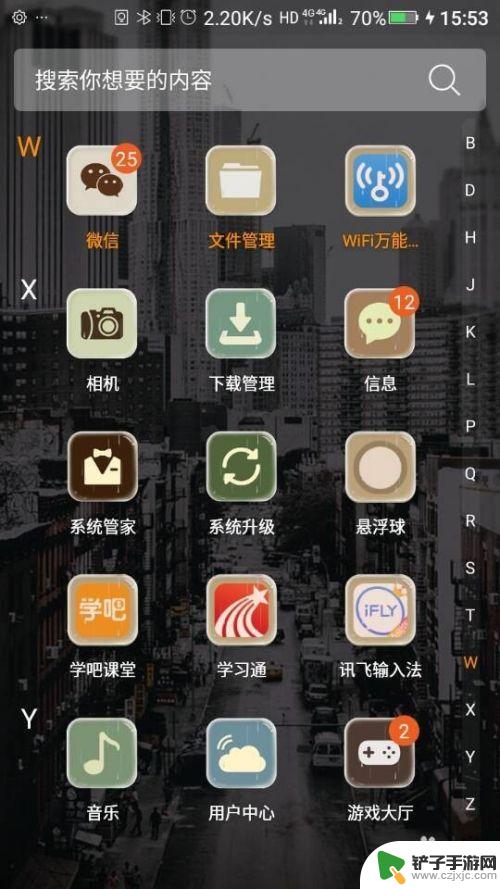
2.找到你要加密的文件夹,记得不要打开。你只需要长按你要加密的文件夹,一秒后就会跳出选项,此方法和删除动作差不多,当然我们所要做的当然不是删除软件
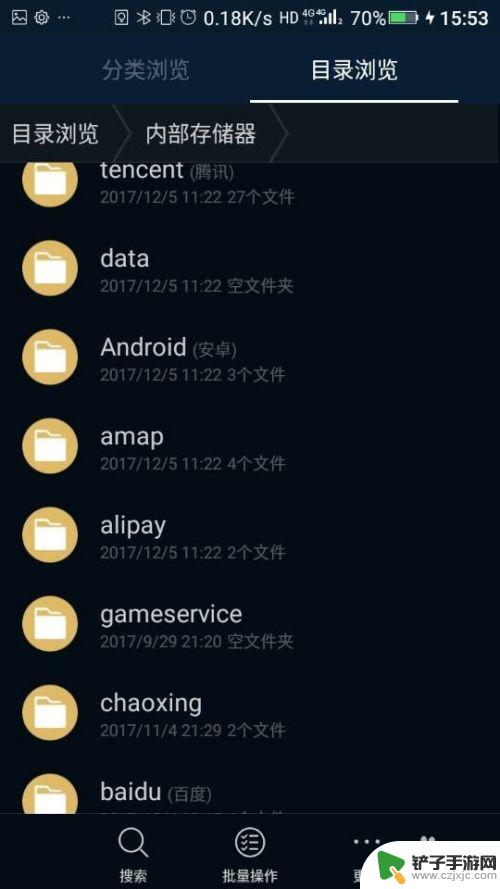
3.最下面有一个更多,点一下更多按钮
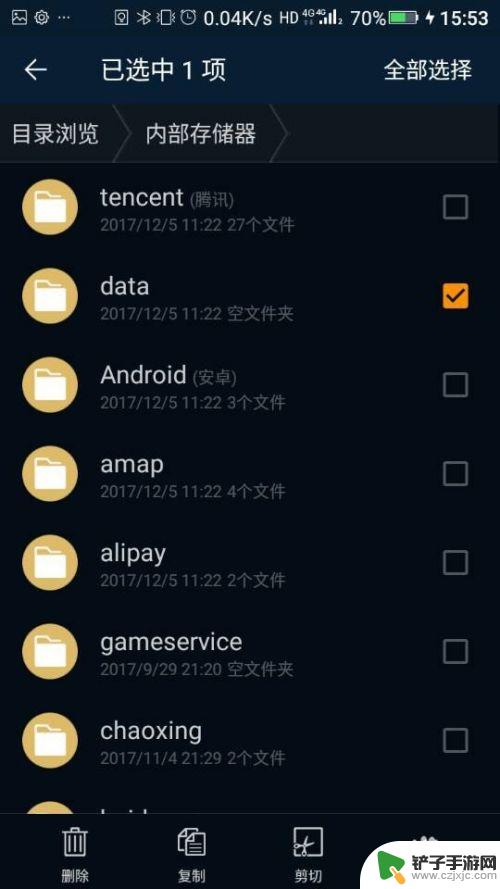
4.就会出现加密两个字,点一下

5.此时你所加密的文件就不在刚才的地方,要想找到你加密的文件。用两只手指沿着屏幕向下划,就会出现让你输入手机加密密码。手机加密密码在你第一次加密文件时就会让你设置,输入手机加密密码就可以看到你加密的文件

6.那么怎么取消加密呢,也是用同样的方法在加密文件里面操作哦
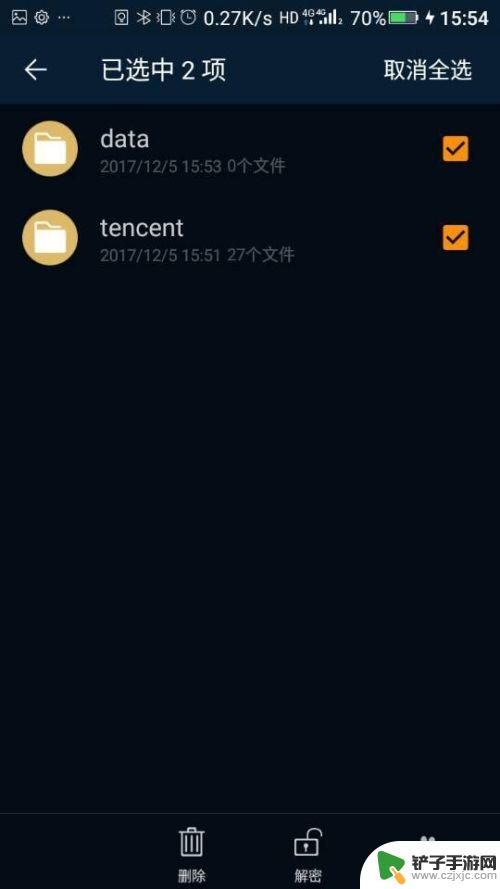

以上就是手机设置登录密码的全部内容,如果遇到这种情况,你可以按照以上步骤解决,非常简单快速。












